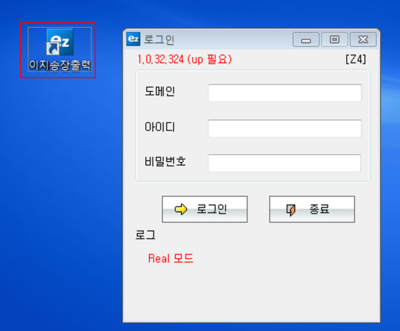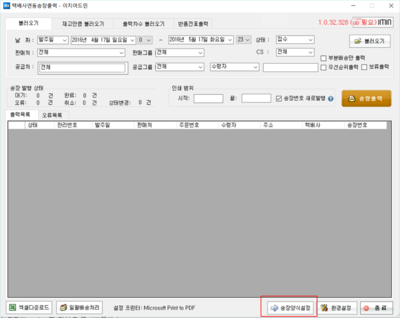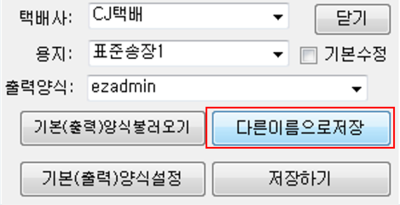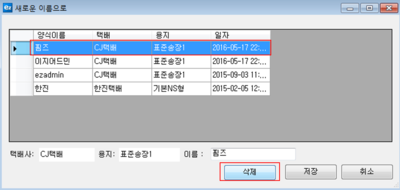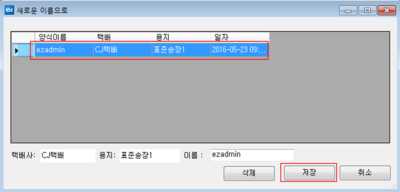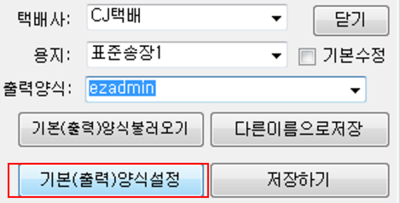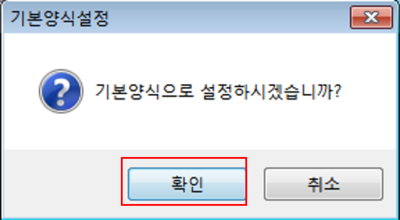"특정자리에서만 송장이 다르게 출력되는데 어떻게 하나요?"의 두 판 사이의 차이
둘러보기로 이동
검색으로 이동
| 55번째 줄: | 55번째 줄: | ||
[[File:선불2.png|thumb|400px|(확대하려면 클릭)]] | [[File:선불2.png|thumb|400px|(확대하려면 클릭)]] | ||
|} | |} | ||
| + | |||
| 65번째 줄: | 66번째 줄: | ||
---- | ---- | ||
| + | {|width="1200px" | ||
| + | |- | ||
| + | | valign=top| | ||
| + | |||
| + | |||
| + | 2. 화면우측 상단에 '''다른이름으로 저장'''을 클릭합니다. | ||
| + | || | ||
| + | [[File:s송장양식3.png|thumb|400px|(확대하려면 클릭)]] | ||
| + | |} | ||
| + | |||
| + | |||
| + | |||
| + | |||
| + | |||
| + | |||
| + | |||
| + | |||
| + | ---- | ||
{|width="1200px" | {|width="1200px" | ||
|- | |- | ||
| 71번째 줄: | 90번째 줄: | ||
| − | 3. | + | 3. 기본양식으로 설정할 '''양식이름'''만 제외하고 다른 양식들은 모두 삭제합니다. |
| − | + | * 출력양식이 많으면 '''기본(출력)양식'''이 헷갈릴 수 있으므로 이지송장출력 프로그램을 사용하는 모든 자리에 | |
| + | : 기본양식 1개만 쓸 수 있도록 필요없는 양식은 삭제합니다. | ||
| + | |||
| + | |||
| + | |||
| + | || | ||
| + | [[File:s송장양식4.png|thumb|400px|(확대하려면 클릭)]] | ||
| + | |} | ||
| + | |||
| + | |||
| + | |||
| + | |||
| + | |||
| + | |||
| + | |||
| + | |||
| + | |||
| + | |||
| + | ---- | ||
| + | {|width="1200px" | ||
| + | |- | ||
| + | | valign=top| | ||
| + | |||
| + | |||
| + | 4. 1개 남은 '''양식이름'''을 클릭한 후 '''저장'''을 클릭합니다. | ||
| + | || | ||
| + | [[File:s송장양식5.png|thumb|400px|(확대하려면 클릭)]] | ||
| + | |} | ||
| + | |||
| + | |||
| + | |||
| + | |||
| + | |||
| + | |||
| + | |||
| + | |||
| + | |||
| + | |||
| + | ---- | ||
| + | {|width="1200px" | ||
| + | |- | ||
| + | | valign=top| | ||
| + | |||
| + | 5. 화면우측 상단에 '''출력양식'''의 셀렉트 박스에서 기본양식을 선택한 후 아래의 '''기본(출력)양식설정''' 버튼을 클릭합니다. | ||
|| | || | ||
[[File:s송장양식1.png|thumb|400px|(확대하려면 클릭)]] | [[File:s송장양식1.png|thumb|400px|(확대하려면 클릭)]] | ||
| 92번째 줄: | 154번째 줄: | ||
| − | + | 6. '''기본양식으로 설정하시겠습니까?''' 창이 뜨면 '''확인'''을 클릭합니다. | |
<br><br> | <br><br> | ||
| − | + | 7. '''기본양식으로 저장되었습니다''' 창이 뜨고 설정이 저장됩니다. | |
* 기본(출력)양식을 설정한 자리에선 저장된 출력양식으로만 출력됩니다. | * 기본(출력)양식을 설정한 자리에선 저장된 출력양식으로만 출력됩니다. | ||
<br> | <br> | ||
| − | + | 8. '''이지송장출력'''을 재로그인하여 송장을 출력해보고 제대로 양식이 설정됐는지 확인한 후 완료합니다. | |
|| | || | ||
[[File:s송장양식2.png|thumb|400px|(확대하려면 클릭)]] | [[File:s송장양식2.png|thumb|400px|(확대하려면 클릭)]] | ||
2016년 5월 23일 (월) 02:00 판
개요
매번 출력양식이 변경되는 이유는 기본(출력)양식 설정값이 있어서 발생하는 경우입니다.
한번이라도 이지송장출력을 설치하고 사용했던 PC라면 이전에 설정한 기본(출력)양식으로 불러오고
이지송장출력을 처음 설치하면 프로그램의 세팅 초기값인 기본(출력)양식이 불러와집니다.
이런 경우, 출력양식을 설정 및 변경해야합니다.
step 1. 이지송장출력 로그인하기
|
|
step 2. 송장양식 수정하기
이지송장출력 프로그램 > 로그인 > 화면하단 송장양식설정
|
|
|
|
|
|
|
|
|
|
|